Почему на Андроиде не открывается и не работает Google Play Маркет, как решить проблему
Главная » FAQ
FAQСергей Семичёв0549
Почему не работает Плей Маркет: устройство давно не перезагружалось, кэш магазина перегружен, произошел сбой при обновлении приложения или софт не может проверить подлинность Google-аккаунта. Ниже расскажем обо всех способах решить проблему.
Содержание
- Если Play Маркет не работает
- Как решить проблемы
- Перезагрузка
- Проверьте подключение к интернету
- Очистка кэша/данных/удаление обновлений
- Очистка кэша/данных диспетчера загрузок
- Удаление и восстановление Google-аккаунта
- Прочие способы решения
Если Play Маркет не работает
Если не открывается Плей Маркет на Андроиде, пользователь не может:
- загружать приложения/игры;
- обновлять установленный софт;
- пользоваться подпиской Play Pass.

Google Play не будет работать, если произошел сбой в Google Play Сервис.
Как решить проблемы
Рассмотрим все доступные методы, начиная от самого простого, заканчивая самым сложным.
Перезагрузка
Первое, что нужно сделать если не работает Google Play — перезагрузить устройство. Это исправит мелкие ошибки и вернет ПО в строй:
- Зажмите клавишу блокировки и удерживайте ее в течении 1-2 секунд.
- Во всплывшем меню выберите «Перезагрузка».
В отдельном материале собраны все способы перезагрузить девайс.
Проверьте подключение к интернету
Без доступа в сеть, войти в магазин невозможно, поэтому проверьте подключение:
- перезагрузите роутер;
- отключите и включите мобильный интернет или Wi-Fi;
- проверьте, что интернет работает на других устройствах, но его нет на смартфоне;
- попробуйте выйти в сеть через VPN — Google могли случайно заблокировать местные провайдеры.

VPN и Proxy также могут стать причиной отсутствия доступа к GP, если выбранный пользователем сервер временно отключили.
Очистка кэша/данных/удаление обновлений
Кэш — это временные файлы, которые приложение использует для быстрой загрузки главной страницы, карточки приложений и подобного. Если таких данных становится слишком много, загрузка происходит со сбоями или не происходит совсем. Как с этим бороться:
- Откройте «Настройки». Оттуда переместитесь в «Приложения» и разверните «Все приложения».
- В списке найдите и откройте «Google Play Маркет».
Откроется окно, где можно выполнить 4 действия, способных восстановить работу магазина:
- «Остановка» — полностью закрывает приложение до следующего его запуска пользователем;
- «Очистить кэш» — избавляется от временных файлов, способных доставлять неудобства;
- «Стереть данные» — отправляет в корзину информацию о пользователе и его действиях внутри ПО;
- «Восстановление» — удаляет все апдейты с момента запуска смартфона, помогает переустановить/обновить GP.

Попробуйте каждое из предложенных действий по очереди, одно из них может оказаться действенным.
Очистка кэша/данных диспетчера загрузок
Диспетчер загрузки — это системное приложение, которое отвечает за скачивание файлов и приложений из сети в память смартфона или на карту памяти. Если он перегружен, то Плей Маркет на телефоне не будет открываться. Решают проблему аналогично с прошлым методом:
- Снова откройте «Все приложения» через «Настройки».
- Разверните дополнительное меню в правом верхнем углу, выберите «Системное ПО».
- Найдите и откройте в списке «Диспетчер загрузки».
- «Очистите кэш», если не помогло, то перенесите важные файлы из папки «Download» в другую директиву и «Сотрите данные».
Также попробуйте «Остановить» работу программы.
Удаление и восстановление Google-аккаунта
Таким образом устраняют сбой, произошедший при проверке подлинности учетной записи и синхронизации с облачными сервисами компании. Тому, как произвести соответствующие манипуляции, посвящены отдельные статьи, а именно:
- «Как удалить аккаунт Гугл в телефоне Android»;
- «Как войти в Плей Маркет».
Полностью избавляться от профиля не понадобится, достаточно удалить его со списка прикрепленных к конкретному девайсу.
Прочие способы решения
Упомянем неисправности, решение которых умещается в 1 предложение и предоставим ссылки на полезные статьи:
- убедитесь, что на смартфоне больше 1 ГБ постоянной памяти;
- выбрав установку приложений на SD-карту, попробуйте извлечь и вставить ее обратно;
- проверьте смартфон на наличие вирусов, удалите недавно установленный или подозрительный софт;
- на старых девайсах очистите диспетчер задач, чтобы освободить достаточно ОЗУ для загрузки главной страницы магазина;
- когда ничего не помогает, остается прибегнуть к возвращению к заводским настройкам, с полным удалением файлов в ПЗУ.

Последний вариант придет на помощь владельцам девайсов с Root, которые случайно или намерено удалили Google Play или одноименные сервисы и не могут их переустановить.
Проблемы с запуском Плей Маркета зачастую связаны с переизбытком кэша, сбоями в работе ОС или проблемами с синхронизацией между девайсом и сервисами компаниями. В редких случаях, пользователям остается прибегнуть к сбросу настроек до заводского состояния.
Сергей Семичёв
Автор сайта
Задать вопрос
Оцените статью
Поделиться:Содержание
- Если Play Маркет не работает
- Как решить проблемы
- Перезагрузка
- Проверьте подключение к интернету
- Очистка кэша/данных/удаление обновлений
- Очистка кэша/данных диспетчера загрузок
- Удаление и восстановление Google-аккаунта
- Прочие способы решения
Как исправить, что Google Play Store не открывается на Android
Обновление сервисов Google Play:
Проблемы Обновление Google Play Store может включать ошибки, сбои и сбои, которые делают определенные аспекты приложения бесполезными.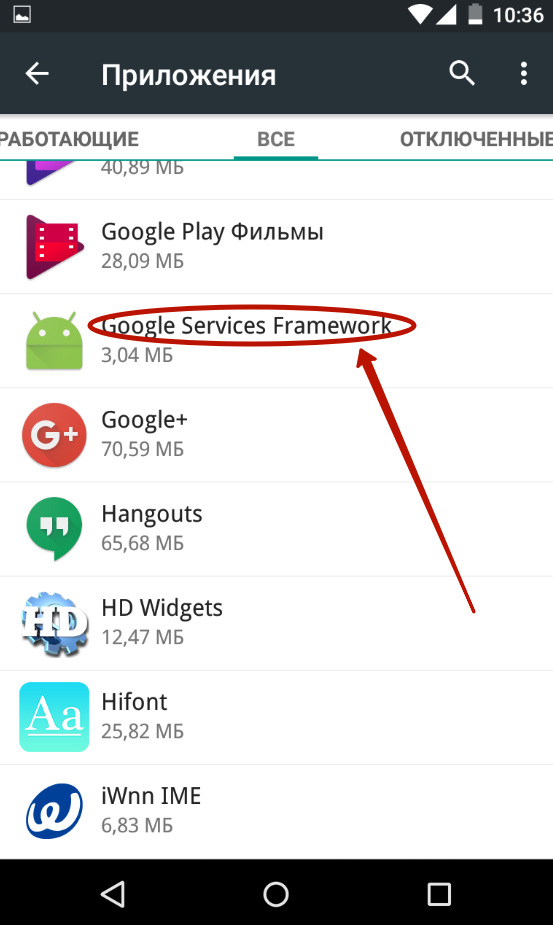 Чтобы решить эту проблему, разработчики часто выпускают новую версию, которая сразу же устанавливается на ваше устройство. Однако вы можете вручную проверить наличие обновлений Play Store и установить их, как показано ниже:
Чтобы решить эту проблему, разработчики часто выпускают новую версию, которая сразу же устанавливается на ваше устройство. Однако вы можете вручную проверить наличие обновлений Play Store и установить их, как показано ниже:
- Откройте Play Store на своем мобильном телефоне
- Нажмите на изображение своего профиля в правом верхнем углу
- Среди опций выберите «Настройки».
- Теперь нажмите «О программе», и должно появиться раскрывающееся меню.
- Если доступна новая версия, она автоматически начнет загружаться и устанавливаться в фоновом режиме. гладко и решать типичные проблемы в приложении. Если у вас возникли проблемы с запуском Play Store, попробуйте этот обходной путь. Вот как перезагрузить устройство Android:
- Прежде всего, нажмите и удерживайте кнопку питания
- Появится набор параметров
- Нажмите «Перезагрузить», и ваш телефон перезагрузится примерно через минуту разрешено или нет
Сбросить настройки приложения:
Сброс настроек приложения может помочь устранить конфликты между настройками системы и приложением Play Store.
 Для этого перейдите в «Настройки» вашего устройства, затем перейдите в раздел «Приложения» или «Диспетчер приложений». Нажмите на значок меню из трех точек или найдите параметр «Сбросить настройки приложения». Подтвердите действие, и настройки вашего приложения будут сброшены к настройкам по умолчанию.
Для этого перейдите в «Настройки» вашего устройства, затем перейдите в раздел «Приложения» или «Диспетчер приложений». Нажмите на значок меню из трех точек или найдите параметр «Сбросить настройки приложения». Подтвердите действие, и настройки вашего приложения будут сброшены к настройкам по умолчанию.Проверьте, не работает ли Play Store:
Если Play Store не работает должным образом, вполне возможно, что ваше устройство не имеет какой-либо неисправности, а причиной проблемы может быть проблема или сбой сервера. . Чтобы убедиться в этом дважды, зайдите на такие веб-сайты, как « DownDetector », чтобы проверить, работает ли служба и нет ли простоев.
Если предыдущие шаги не помогли решить проблему, вот несколько дополнительных решений, которые вы можете попробовать:
Проверить настройки даты и времени:
Неправильные настройки даты и времени иногда могут вызывать проблемы с Play Store. Убедитесь, что в настройках даты и времени вашего устройства установлены автоматические настройки, или при необходимости настройте их вручную.

Отключить VPN или прокси:
Если вы используете виртуальную частную сеть (VPN) или прокси-соединение, попробуйте временно отключить его. Иногда эти сетевые конфигурации могут мешать работе Play Store.
Отключить оптимизацию батареи:
Функции оптимизации батареи на некоторых устройствах Android могут ограничивать фоновые процессы, в том числе в Play Store. Перейдите в «Настройки» вашего устройства, найдите раздел «Батарея» или «Питание» и отключите оптимизацию батареи для приложения Play Store.
Удаление и повторное добавление учетной записи Google:
Если перечисленные выше средства не устраняют несоответствие в Play Store, рассмотрите возможность удаления и повторного добавления своей учетной записи Google. Возможно, стоит попробовать. Вот как деактивировать и повторно активировать Google ID на Android:
- Перейдите в приложение «Настройки»
- Теперь прокрутите вниз и выберите «Пользователи и учетные записи» или аналогичную настройку
- Выберите учетную запись Google, которую вы используете для Play Store
- На следующем экране выберите 3 точки в в правом верхнем углу
- Теперь нажмите «Удалить учетную запись» и подтвердите то же самое на следующем экране.
 поля.
поля.Восстановление заводских настроек устройства (последний вариант):
Если больше ничего не работает, сброс до заводских настроек — единственный способ избавиться от странностей, с которыми вы сталкиваетесь в магазине Google Play. Хотя процессы восстановления заводских настроек телефона Android могут различаться, процесс должен быть аналогичен описанному ниже:
- Во-первых, откройте приложение «Настройки»
- Прокрутите вниз и выберите «Система»
- Теперь нажмите «Сброс» и выберите «Удалить все данные»
- Выберите «Стереть все данные» и введите свой PIN-код
- Наконец, нажмите «Стереть все данные» и дождитесь перезагрузки телефона.
Магазин Google Play не открывается на Android (часто задаваемые вопросы): Магазин Google Play не открывается?
У этой проблемы может быть несколько причин, в том числе проблемы с сетевым подключением, кэш приложений и повреждение данных, устаревшая версия Play Store или проблемы с сервисами Google Play.

- Как исправить проблемы с сетевым подключением?
Убедитесь, что ваше устройство подключено к стабильному интернет-соединению, попробуйте включить и выключить Wi-Fi или мобильные данные или подключиться к другой сети.
- Что делать, если очистка кэша и данных не работает?
Если очистка кэша и данных не помогает, попробуйте обновить Play Store и Google Play Services, перезагрузить устройство или сбросить настройки приложения.
- Можно ли переустановить Google Store?
Да, вы можете удалить обновления для приложения Google Play Store, что вернет его к исходной версии. Однако имейте в виду, что это не всегда может решить проблему. Рекомендуется выполнить шаги по устранению неполадок, упомянутые ранее, прежде чем прибегать к переустановке Play Store.
реагировать родным — приложение Android не открывается после обновления в магазине Google Play.
 Любые советы о том, как отлаживать?
Любые советы о том, как отлаживать?Задавать вопрос
спросил
Изменено 3 года, 9 месяцев назад
Просмотрено 705 раз
Я недавно отправил обновление своего приложения в магазин игр, и оно работало нормально, когда я установил его на свой телефон с моего компьютера, но приложение не открывается, если вы загружаете его из магазина приложений.
Я создал приложение в React Native, и между этим обновлением и последним единственным отличием является следующее: я обновил React Native (0.59.5 => 0.60.5) и исправил ошибку с AdMob, чтобы реклама теперь показывалась. Я избавился от всех других изменений, которые я сделал, и это все еще не работает.
Чтобы исправить это, я попытался собрать его в 1 apk (вместо того, чтобы разделить его по архитектуре), собрать без progaurd, R8 или Hermes, перепроверив правильность моей подписи (хотя это не должно позволять мне обновлять если это проблема), и убедитесь, что я использую новейшие игровые сервисы.

Наконец, я не использую API для входа (все подобные проблемы, которые я видел, были связаны со входом в Google или Facebook).
Кто-нибудь знает, в чем может быть проблема или даже как ее отладить? Использование
adb logcatпоказывает кучу журналов, и даже после того, как я сделал все возможное, чтобы отсортировать их, я не могу найти ничего полезного. А использованиеreact-native log-androidвообще ничего не показывает.URL приложения: https://play.google.com/store/apps/details?id=com.pulse.android54mp
- андроид
- реактивный
- гугл-плей
Проблема оказалась в Гермесе. Если я отключу это, он отлично работает при загрузке из магазина игр. Я думаю, что в первый раз, когда я тестировал отключение Hermes, я загрузил более старую версию своего приложения из магазина игр, думая, что это мой самый новый выпуск, и это заставило меня поверить, что его отключение не имеет значения.






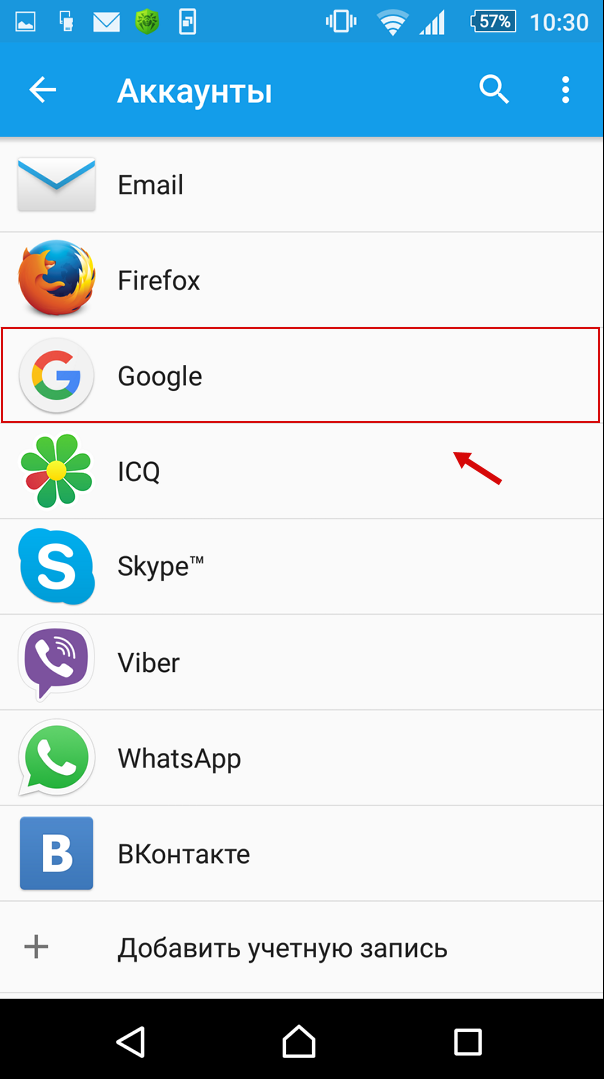 Для этого перейдите в «Настройки» вашего устройства, затем перейдите в раздел «Приложения» или «Диспетчер приложений». Нажмите на значок меню из трех точек или найдите параметр «Сбросить настройки приложения». Подтвердите действие, и настройки вашего приложения будут сброшены к настройкам по умолчанию.
Для этого перейдите в «Настройки» вашего устройства, затем перейдите в раздел «Приложения» или «Диспетчер приложений». Нажмите на значок меню из трех точек или найдите параметр «Сбросить настройки приложения». Подтвердите действие, и настройки вашего приложения будут сброшены к настройкам по умолчанию.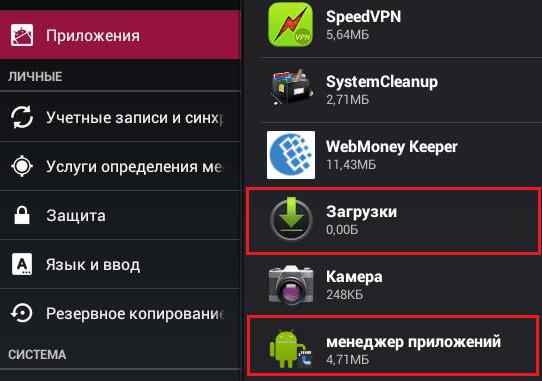
 поля.
поля.
 Любые советы о том, как отлаживать?
Любые советы о том, как отлаживать?

Ваш комментарий будет первым